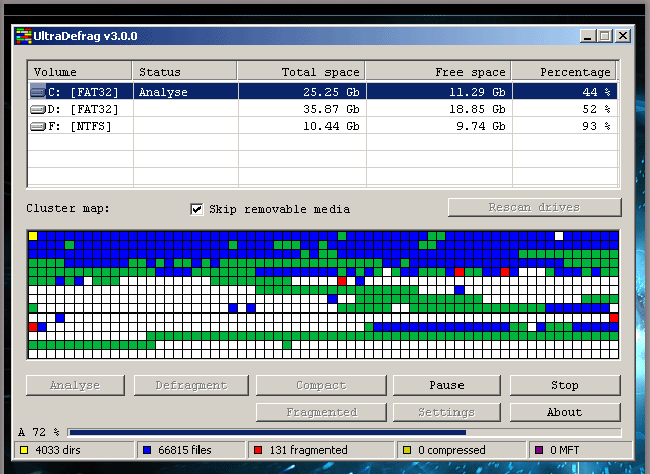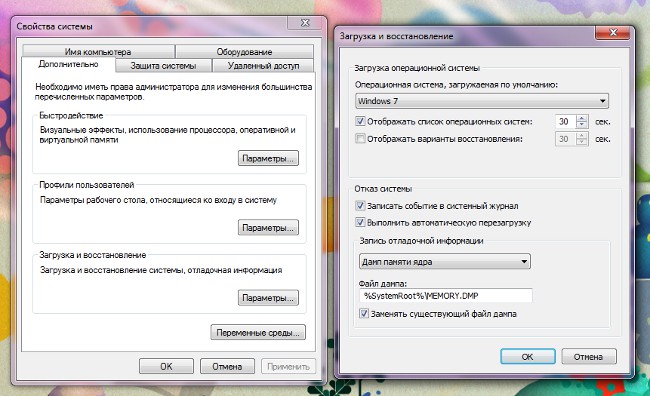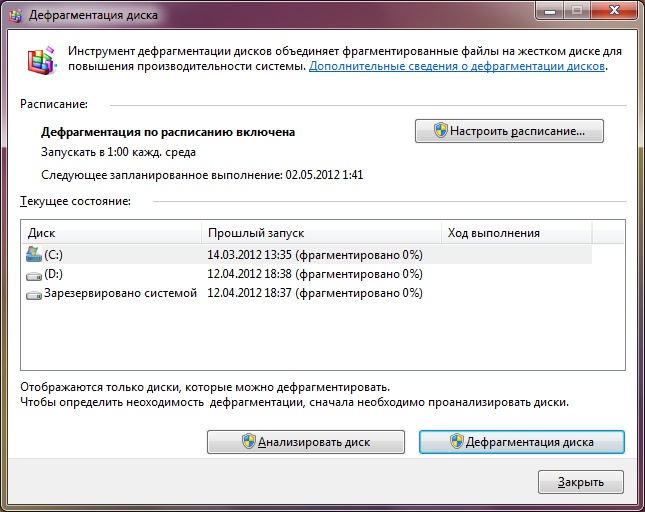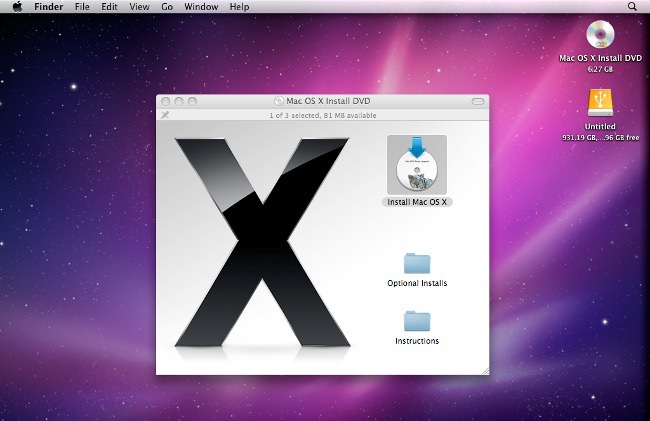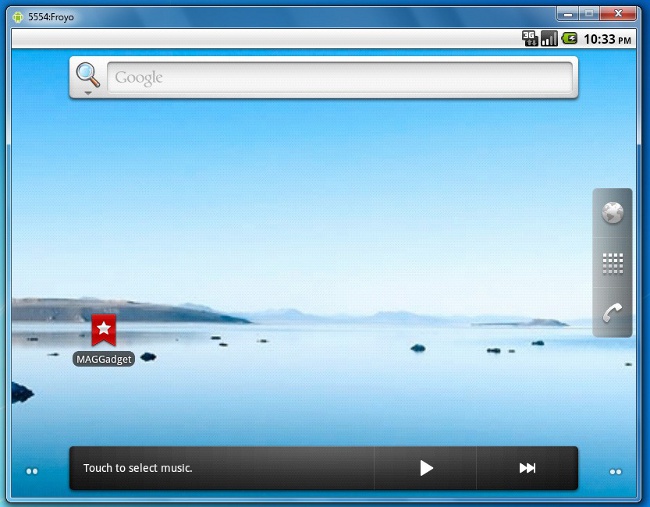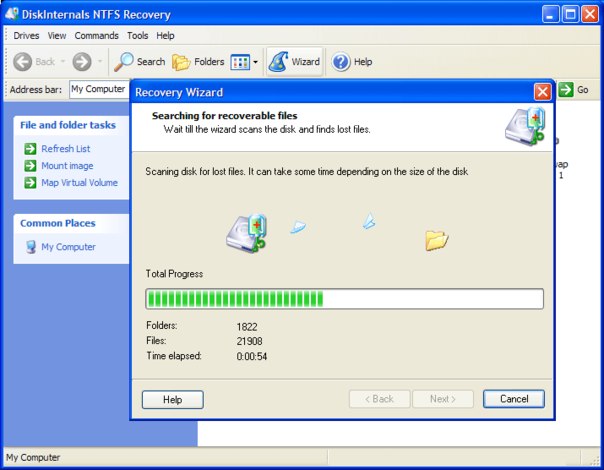Så här diagnostiserar du en hårddisk

Hårddiskdiagnostik är nödvändig i dessafall när främmande och oförståeliga saker uppstår med datorn. Till exempel, om åtminstone körprogrammen börjar ditt operativsystem bromsa väldigt, eller "den blå skärmen av döden" uppträdde ofta. Om du nyligen flyttat operativsystemet och datorn fortsätter att utfärda en "blå skärm" och bromsa, måste diagnosen göras utan att misslyckas.
Diagnostik för en hårddisk i Windows
Hårddiskdiagnos med hjälp avoperativsystem är det enklaste och smärtfria och snabbaste sättet att göra det, så det borde ske först. För att göra det måste du gå till Den här datorn och högerklicka på genväg på den disk som du vill kontrollera. Välj sedan Egenskaper i snabbmenyn och gå till fliken Verktyg i fönstret som visas. I den här fliken är vi intresserade av objektet "Kontrollera disken för systemfel" (i olika OS-versioner kan formuleringen skilja sig, men innebörden är densamma).
I händelse av att du kommer att kontrollera det svåraenhet där operativsystemet är installerat visas ett fönster med en varning om att den inte kan utföras när skivan används. Du kan inaktivera disken (oerfarna användare rekommenderas inte) eller klicka på Avbryt. I det andra fallet visas ett fönster som ber dig att schemalägga en disk kontroll nästa gång du startar om det - det var det vi försökte åstadkomma (det här är den mest optimala versionen av testet). Du kan göra samma sak med alla andra skivor och schemalägga dem att kontrolleras nästa gång du startar om. Efter en omstart och en lyckad kontroll av alla diskar för fel, om de upptäcktes och inte korrigeras av systemet automatiskt, är det nödvändigt att diagnostisera med specialprogram från tillverkaren eller specialverktygen.
Hårddiskdiagnos med hjälp av program
Det finns ett stort antal program fördiagnostisera hårddiskens tillstånd, både från utrustningstillverkarna och skapad av utvecklare från tredje part. Innan du använder dem måste du spara alla viktiga data i ett annat media, eftersom data kan raderas under diskåterställning. Vidare, om du tänker använda programvaran från tillverkaren, måste du fastställa vem som gjorde din hårddisk. Du kan göra det genom att gräva i dokumentationen för din dator eller via Enhetshanteraren.
När du väl vet din tillverkare ellerOm du bestämmer dig för att använda ett universellt verktyg (till exempel MHDD,) måste du ladda ner det här programmet på utvecklarens webbplats. Om du använder programvaran från tillverkaren behöver du bara installera den på datorn, köra och följa intuitiva anvisningar.
Om du använder MHDD-programmet, då allakommer att bli lite mer komplicerat. Kontrollera att disken är defekt i början. För att göra detta kopplar vi det till en annan dator eller laptop, till exempel via en USB-adapter, kopiera de data som behövs och formatera disken (all information kommer att raderas). Därefter returnerar vi skivan till dess rättmätiga plats och installerar om operativsystemet igen. Vi kontrollerar driften, om felen inte har försvunnit - vi fortsätter till nästa steg.
Nedladdat program MHDD, eller snarare dess bild iformat (det distribueras gratis), är det nödvändigt att skriva ner på en skiva. Starta sedan om datorn och skriv in BIOS, konfigurera startstarten så att enheten startas först. Återigen går vi till omstart, under vilken programmenyn visas före oss. Tryck på F4 för att börja skanna och vänta på resultaten. Mest sannolikt kommer programmet, efter det att arbetet har slutförts, att visa en bild som kommer att avbildas individuella sektorer med ett mycket långsamt svar på begäran (mer än 500 ms).
I nästa steg, kör kommandot Radera i menynprogram för att helt radera disken och formatera den. Därefter måste du skanna skivan igen, men samtidigt aktivera funktionen Remap, som blockerar alla skadade delar på skivan och förhindrar användning under drift. Nu kan du gå tillbaka till vanliga startinställningar och installera Windows.
Författare: Vyacheslav Kinko